Khipu è un'applicazione per creare grafici avanzati di funzioni matematiche.
Fa parte del Progetto didattico di KDE e sostituisce KmPlot, una precedente applicazione di creazione grafica di funzioni.
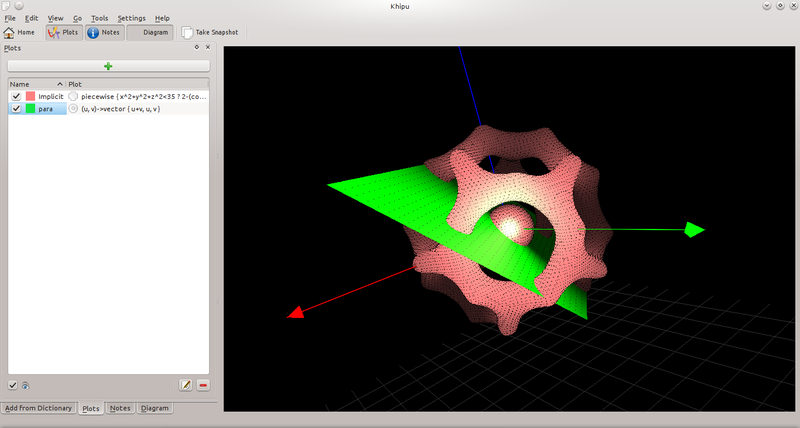
Spazio 3D di Khipu
Khipu usa un'astrazione dello spazio per salvare i grafici richiesti dall'utente. Uno spazio possiede un proprio nome e una descrizione corrispondente, utilizzabili dall'utente per una successiva identificazione. Khipu ha due tipi di spazi (2D e 3D). L'utente può salvare il grafico in entrambi gli spazi, in base alle proprie preferenze. Ogni spazio conterrà più grafici di diversi colori, intervalli e tipi.
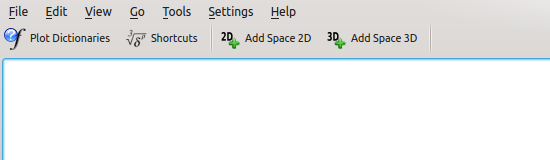
Khipu-Aggiungi spazio 2D/3D
Come detto sopra, Khipu disegna funzioni nello Spazio. Esistono, dunque, due modi per aggiungere uno spazio in Khipu basati sulla dimensione del grafico. Quando ti trovi nella finestra principale di Khipu (Cruscotto nella terminologia di Khipu), vedrai la barra degli strumenti principale che contiene i pulsanti Aggiungi spazio 2D e Aggiungi spazio 3D. L'utente può selezionare uno dei due a seconda del tipo di funzione che desidera disegnare.
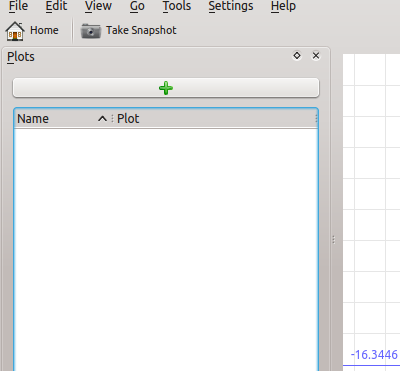
Khipu - Aggiungi grafico nello spazio
Quando l'utente fa clic sul pulsante , verrà rinviato all'interfaccia dello spazio a due dimensioni. Dovrà poi premere il pulsante verde, che permetterà di aggiungere un grafico. L'utente, poi, dovrà scegliere il tipo di grafico (per esempio, fai clic su Grafico nella sezione cartesiana se vuoi tracciare una curva sinusoide). È possibile aggiungere il nome del grafico attivando la casella di controllo del nome. Quindi dovrà aggiungere l'equazione appropriata (equazione di tipo Analitza) per visualizzare il grafico. Se non occorre altro, basta premere Invio. È possibile impostare anche il colore del grafico, cambiandolo dall'elenco dei colori indicati sotto, e il corretto intervallo per gli argomenti della funzione.
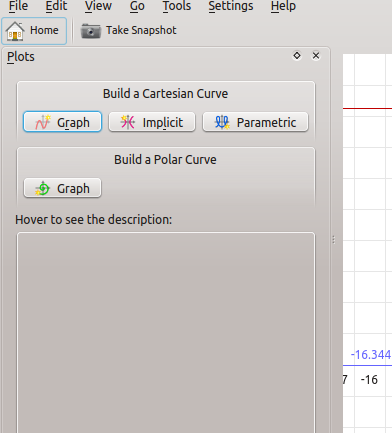
Khipu - esempio di grafico 2D
Quando l'utente fa clic sul pulsante , verrà rinviato all'interfaccia dello spazio a tre dimensioni. Dovrà poi premere il pulsante verde, che permetterà di aggiungere un grafico. L'utente, poi, dovrà scegliere il tipo di grafico (per esempio, fai clic su Grafico nella sezione cartesiana se vuoi tracciare una semplice superficie). È possibile aggiungere il nome del grafico attivando la casella di controllo del nome. Quindi dovrà aggiungere l'equazione appropriata (equazione di tipo Analitza) per visualizzare il grafico. Se non occorre altro, basta premere Invio. È possibile impostare anche il colore del grafico, cambiandolo dall'elenco dei colori indicati sotto.
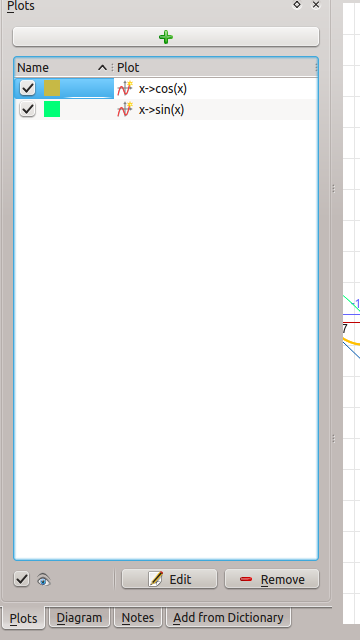
Khipu - Modifica/Rimuovi grafici
Gli utenti possono modificare e/o rimuovere i grafici già presenti.
Potete modificare un grafico facendo semplicemente doppio clic sulla voce del grafico nella vista dei grafici, oppure potete selezionare lì la voce e poi fare clic sul pulsante di modifica presente in basso.